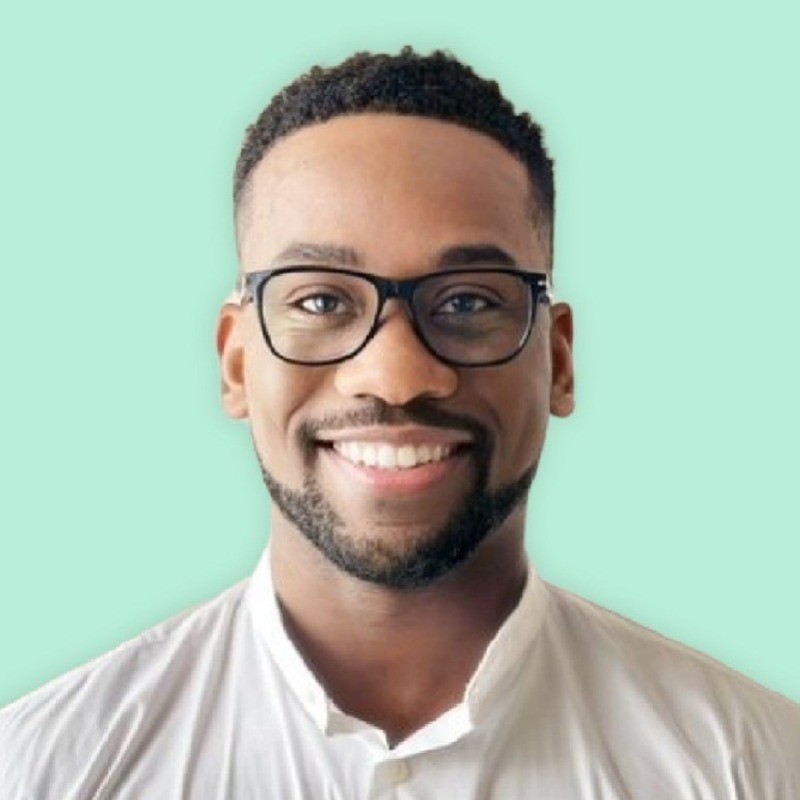
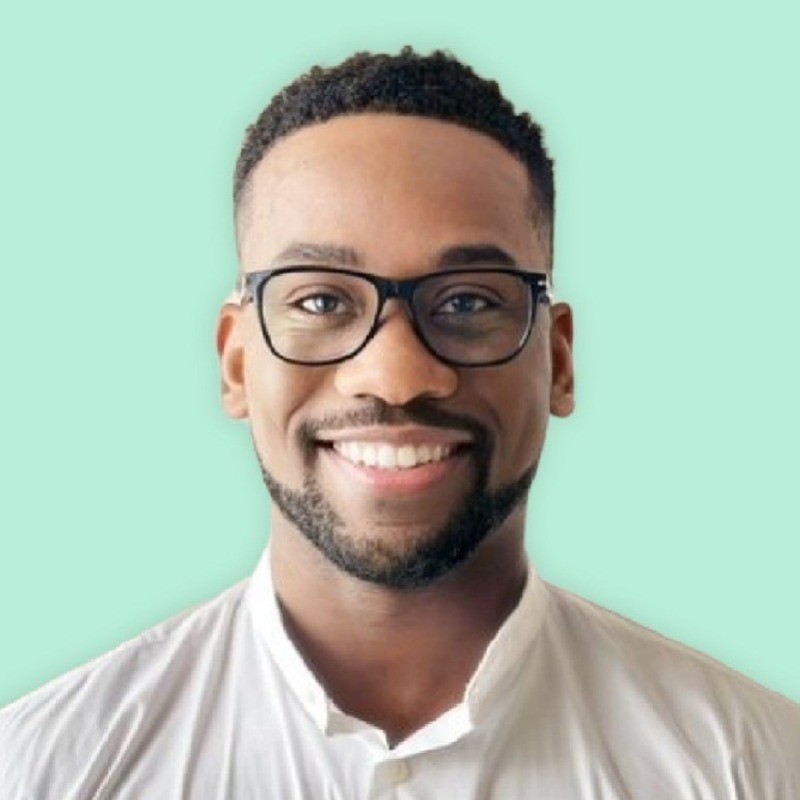
Kevin
Co-fondateur de Yadulink
- 11 Déc
- 5 minutes de lecture
Comment desactiver son compte LinkedIn sans le supprimer ?

Comment désactiver votre compte LinkedIn sans le supprimer ?
Vous avez besoin d'une pause dans le monde des réseaux sociaux ? Vous souhaitez désactiver temporairement votre compte LinkedIn tout en conservant vos précieuses connexions et les informations de votre profil ? Cet article vous guidera pas à pas pour désactiver votre compte LinkedIn sans le supprimer définitivement.
Pourquoi désactiver votre compte LinkedIn ?
Il existe de nombreuses raisons pour lesquelles vous pourriez envisager de désactiver temporairement votre compte LinkedIn :
- Prendre une pause dans les réseaux sociaux
- Protéger votre vie privée et éviter les spams
- Se concentrer sur d'autres projets ou tâches
- Préserver votre réseau et vos informations de profil
Comment désactiver votre compte LinkedIn
Étape 1 : Connectez-vous à votre compte
Accédez au site Web de LinkedIn et connectez-vous à votre compte.
Étape 2 : Accédez aux paramètres de votre compte
Cliquez sur l'icône "Moi" dans le coin supérieur droit de la page d'accueil. Dans le menu déroulant, sélectionnez "Paramètres et confidentialité".
Étape 3 : Localisez l'option de désactivation
Dans l'onglet "Compte", faites défiler vers le bas jusqu'à la section "Gestion du compte". Vous y trouverez une option intitulée "Désactiver votre compte".
Étape 4 : Sélectionnez une raison (facultatif)
LinkedIn vous demandera la raison pour laquelle vous souhaitez désactiver votre compte. Sélectionnez une option dans le menu déroulant ou choisissez "Autre" pour fournir votre propre raison.
Étape 5 : Désactivez votre compte
Après avoir sélectionné une raison, cliquez sur le bouton "Désactiver mon compte". LinkedIn vous demandera de confirmer votre mot de passe. Une fois confirmé, votre compte sera désactivé.
Effets de la désactivation de votre compte
Une fois que votre compte est désactivé, les choses suivantes se produiront :
- Votre profil ne sera plus visible pour les autres
- Vous ne recevrez plus de notifications ou de messages
- Vos connexions ne pourront plus vous retrouver sur LinkedIn
- Vos données de profil resteront stockées dans la base de données de LinkedIn
Réactivation de votre compte
Lorsque vous êtes prêt à réactiver votre compte, suivez ces
L'outil tout-en-un pour exceller sur LinkedIn 👇🏼 Commencer gratuitement

Yadulink
Growth hacking, automatisation, prospection LinkedIn, etc.


